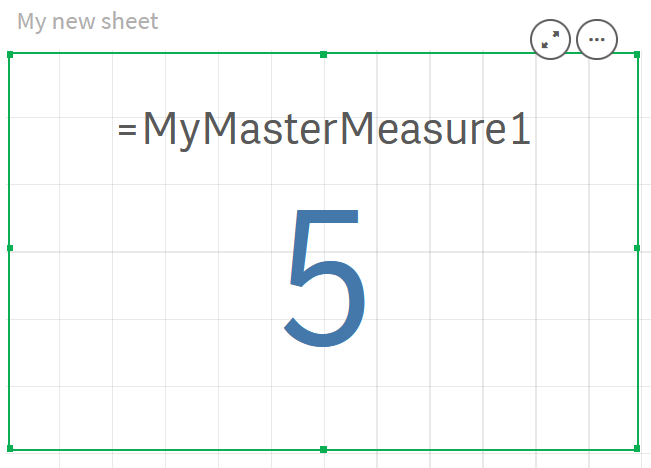Sie können Master-Kennzahlen in Formeln verwenden. Sie können die Master-Kennzahl alleine verwenden oder darauf gestützt eine komplexere Formel erstellen.
Während der Eingabe im Formel-Editor erhalten Sie eine Auto-Vervollständigungsliste mit einer Auswahl übereinstimmender Master-Kennzahlen.
Master-Kennzahl im Formel-Editor
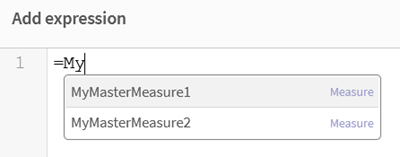
Beispiel: Verwenden einer Master-Kennzahl in einer Formel
In diesem Beispiel wird eine Master-Kennzahl erstellt und dann die Master-Kennzahl in einer Diagrammformel verwendet.
-
Erstellen Sie die Master-Kennzahl.
- Klicken Sie im Extras-Fenster auf Master-Elemente.
-
Klicken Sie unter Kennzahlen auf Neu erstellen.
Schaltfläche „Neue Kennzahl erstellen“
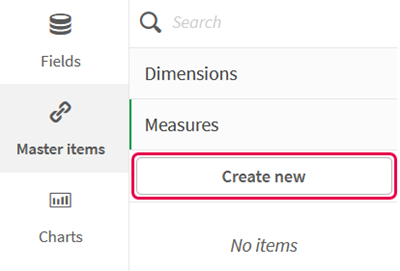
-
Geben Sie im Dialogfenster Neue Kennzahl erstellen einen Namen für die Master-Kennzahl ein, und klicken Sie auf
, um den Formel-Editor zu öffnen.
Dialogfeld „Neue Kennzahl erstellen“
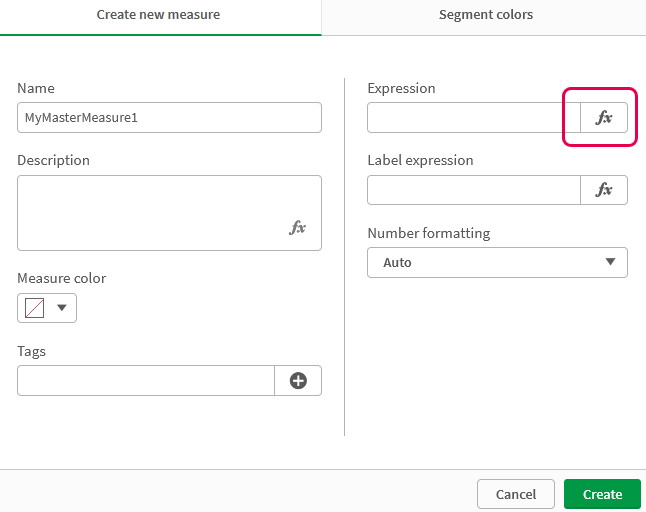
-
Erstellen Sie die Formel im Formel-Editor.
Sie können die Formel eingeben oder die Optionen im Fenster für Formelerstellung verwenden. Weitere Informationen finden Sie unter Arbeiten mit dem Formel-Editor.
Fügen Sie mithilfe der Formelerstellung die Formel Count(distinct item) ein und klicken Sie auf Übernehmen.
Formel im Formel-Editor hinzufügen

-
Klicken Sie im Dialogfeld Neue Kennzahl erstellen auf Erstellen.
Kennzahl erstellen
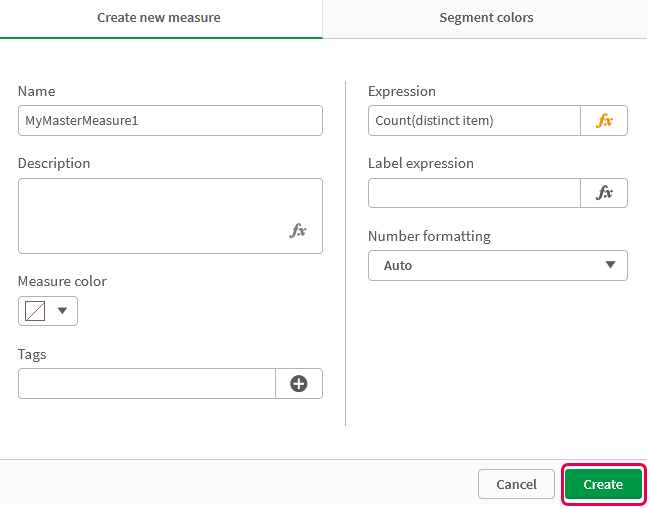
Die neue Master-Kennzahl wird erstellt.
Neue Master-Kennzahl
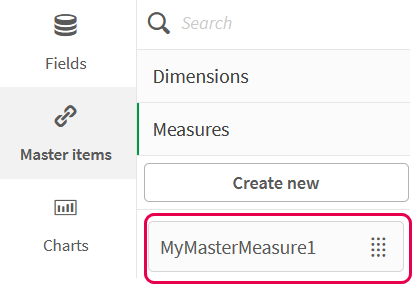
- Verwenden Sie die Master-Kennzahl in einer Diagrammformel.
Fügen Sie ein KPI-Diagramm zu einem Arbeitsblatt in einer App hinzu.
Neuer KPI
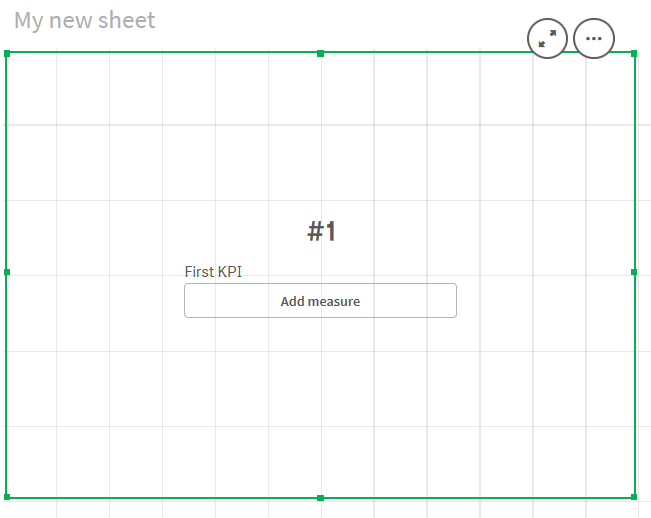
Klicken Sie auf Kennzahl hinzufügen und dann auf
, um den Formel-Editor für den KPI zu öffnen.
Formel-Editor öffnen
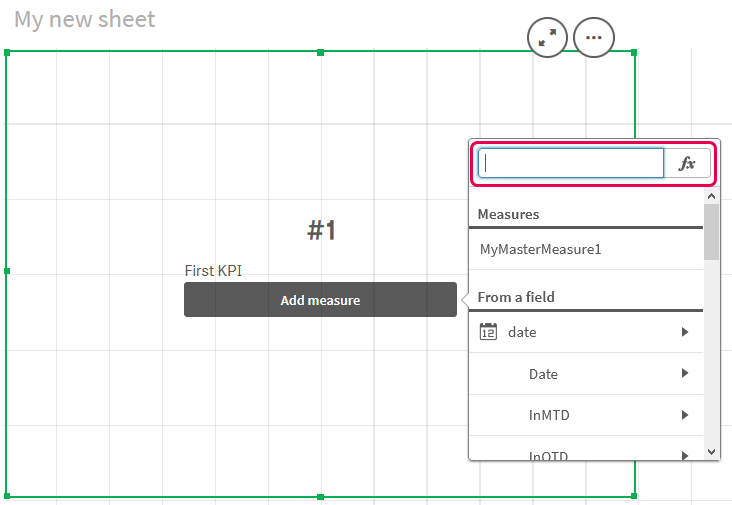
Geben Sie die Master-Kennzahl in die Formel ein. Bei der Eingabe erhalten Sie eine Auto-Vervollständigungsliste mit allen verfügbaren Master-Kennzahlen. Bei Bedarf kann die Master-Kennzahl verwendet werden, um komplexere Formeln im Formel-Editor zu erstellen.
Formel für KPI hinzufügen
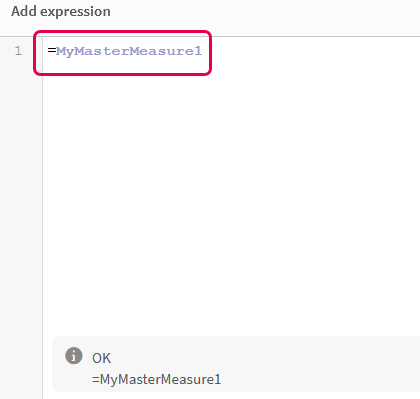
Schließen Sie den Formel-Editor, um den KPI anzuzeigen. Sie können Eigenschaften für den KPI wie z. B. die Bezeichnung im Eigenschaftsfenster ändern.
Master-Kennzahl in KPI